
Donblerガイド: 有料コースの解約
このnoteではDonblerの有料コースの解約方法を解説します。
解約手順
1. トップページからログインする
まずDonblerのトップページに移動しましょう。
トップページに移動すると以下のような画面が表示されます。(既にログイン済みの場合はダッシュボードページが表示されます、その場合この手順は飛ばして大丈夫です。)
次に画面右上の「ログイン」ボタンを押して下さい。
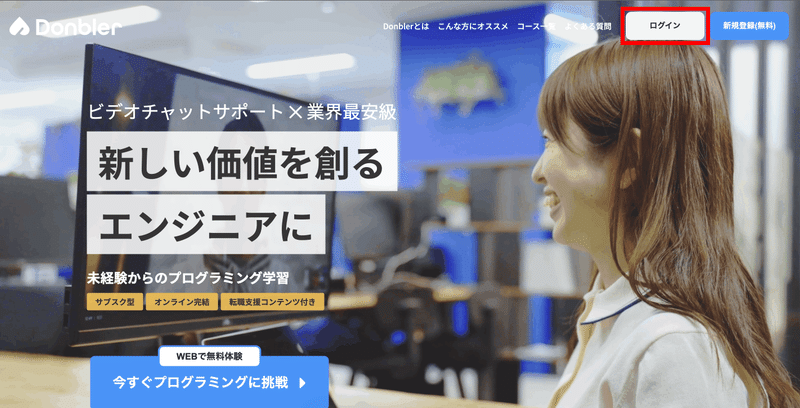
「Twitter」「Google」「Github」いずれかのアカウントでDonblerへログインして下さい。
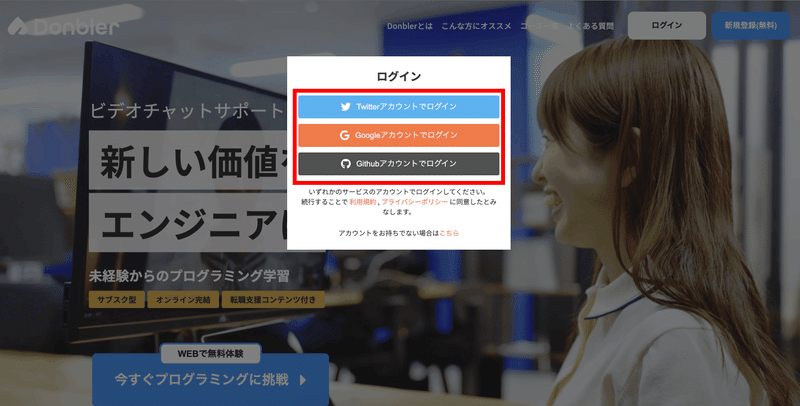
2.ダッシュボードページからコースページに移動する
ログインが完了するとダッシュボードページに移動します。
続いて画面右上のユーザー名の書かれた黄色ボタンをクリックし、中の「設定」ボタンをクリックします。
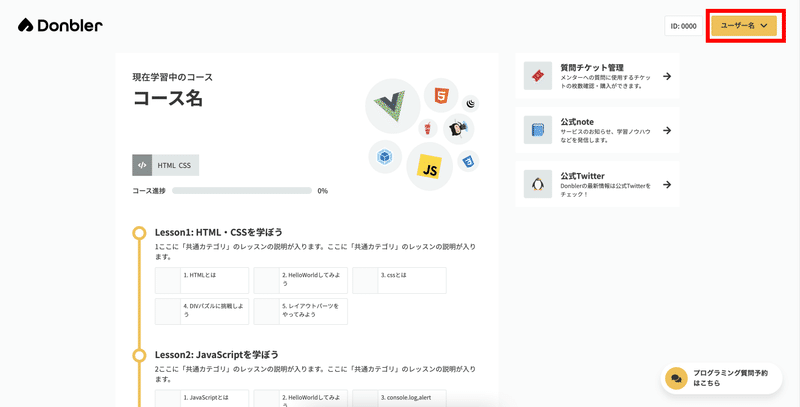
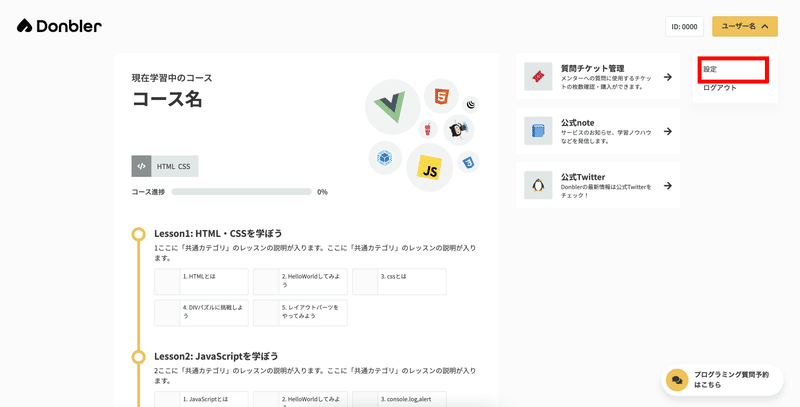
クリック後表示される「アカウント」ページ左メニューの「コース」をクリックします。こちらでコースページへの移動は完了です。

3. コースを解約する
コースページの「コースを解約される方はこちら」を選択します。
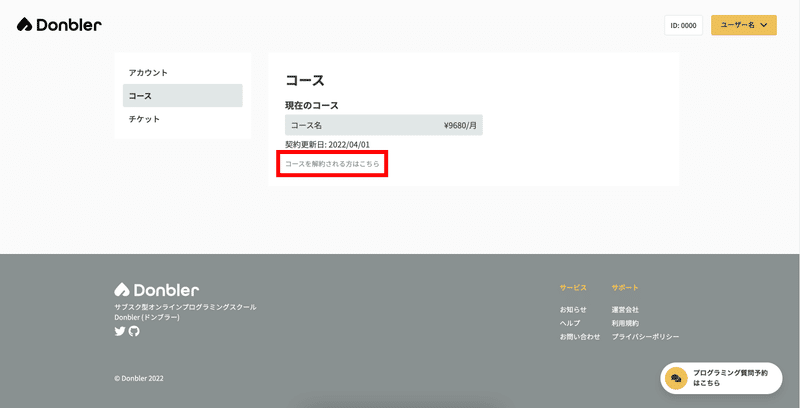
選択すると、コース解約ページに移動します。
解約して問題なければ「解約する」ボタンをクリックします。
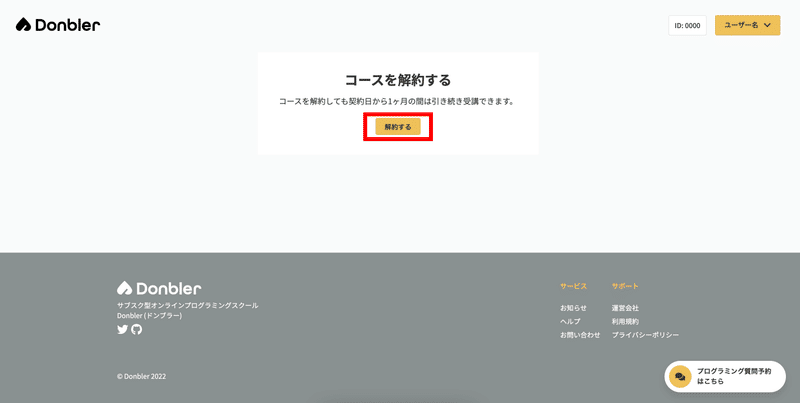
コースページに戻り「解約予定日」が記載されていれば解約手続き完了です。予定日までは引き続き有料コースの受講が可能です。予定日を過ぎると自動的にフリーコースに変更されます。
また有料コース解約後も学習進捗データはサービスに残りますので、再度ご契約いただいた際はそれらのデータを引き続きご利用いただけます。
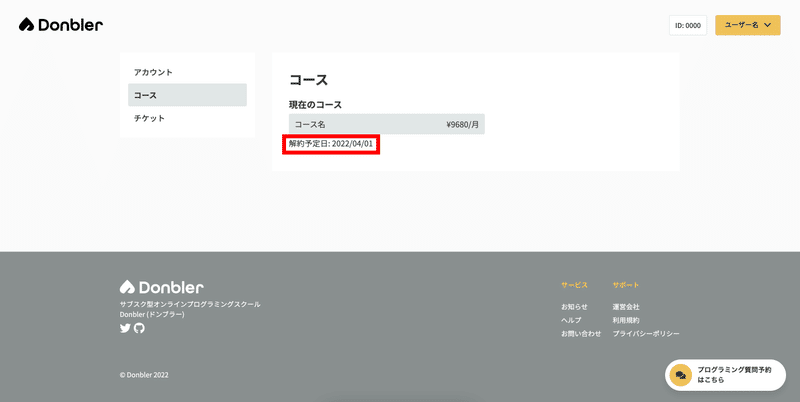
この記事が気に入ったらサポートをしてみませんか?
